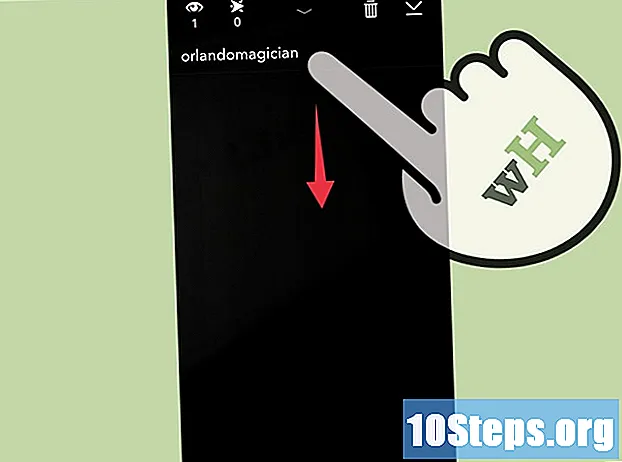
Obsah
Snapchat uchováva záznamy o zobrazovaných informáciách o snímkach zaslaných vašim priateľom a zdieľaných vo vašom príbehu. Ak chcete získať prístup k stavu prezerania snímky, otvorte konverzácie a pozrite si ikonu zobrazenú vedľa mena osoby. Farba a tvar tejto ikony označuje, či bola snímka prečítaná alebo nie. Podobnú metódu môžete použiť na kontrolu názorov na váš príbeh. Dokonca aj neprezreté snímky sa zo serverov Snapchat odstránia po 30 dňoch, takže ak si chcete byť istí, že sú zobrazené, sledujte ich stav.
kroky
Metóda 1 z 2: Kontrola zobrazení Snap
Otvorte aplikáciu Snapchat. Ak ste ho ešte nenainštalovali, môžete si ho stiahnuť z App Store alebo Play Store.

Prístup k svojmu účtu.
Dotknite sa ikony dialógového okna.
- Na túto stránku sa dostanete aj posúvaním prsta doprava na obrazovke fotoaparátu.

Všimnite si ikonu naľavo od každého mena.- Vyplnená šípka znamená, že snímka bola odoslaná, ale neotvorená. Prázdna šípka znamená, že bol úchyt otvorený, ale nebol videný. Vyplnený štvorec znamená, že musíte čakať na zobrazenie.
- Farba ikony je tiež relevantná. Červená ikona znamená, že snímka neobsahuje zvuk, zatiaľ čo fialová ikona označuje opak.
- Farebný kód sa vzťahuje aj na konverzácie. Modrá dialógová bublina znamená, že konverzácia bola zobrazená. Šedá dialógová bublina znamená, že konverzácia čaká alebo už vypršala.

Klepnutím na meno otvoríte konverzáciu.- Nezabúdajte, že konverzácie sa, rovnako ako snímky, odstránia aj zo serverov po ich zobrazení po opustení obrazovky rozhovoru.
Metóda 2 z 2: Kontrola zobrazení vašich príbehov
Otvorte aplikáciu Snapchat. Ak ste ho ešte nenainštalovali, môžete si ho stiahnuť z App Store alebo Play Store.
Prístup k svojmu účtu.
Dotknite sa ikony História.
Dotknite sa ikony troch zvislých bodov.
Pozrite sa na ikony napravo od každej snímky.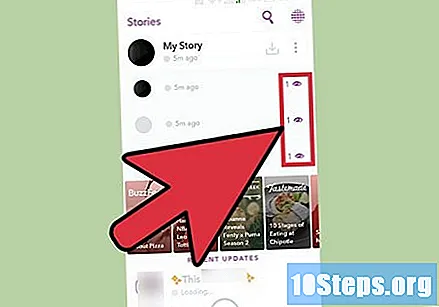
Klepnite na snímku.
Posuňte prst po obrazovke nahor. Ak tak urobíte, otvoria sa informácie pre každú snímku vrátane zoznamu s menami každej osoby, ktorá si ju prezrela. Ľudia, ktorí urobili snímku obrazovky, sa zobrazia zelenou farbou a vedľa ich mena bude mať prekrývajúcu sa ikonu šípok.
- Ak má snímka veľa divákov, v zozname sa nezobrazia všetky z nich, ale celkový počet sa zobrazí v dolnej časti obrazovky.
Ak chcete ukončiť, posuňte prst nadol. Ak tak urobíte, skryjú stránky s podrobnosťami, aby ste sa mohli vrátiť k prezeraniu svojich záberov a príbehu.
Tipy
- Môžete vidieť, kto si prezeral váš príbeh, ale nie to, koľkokrát každý človek urobil.
- Vaši priatelia si budú môcť zobraziť rovnakú sadu ikon pre správy a snímky, ktoré vám boli zaslané.


